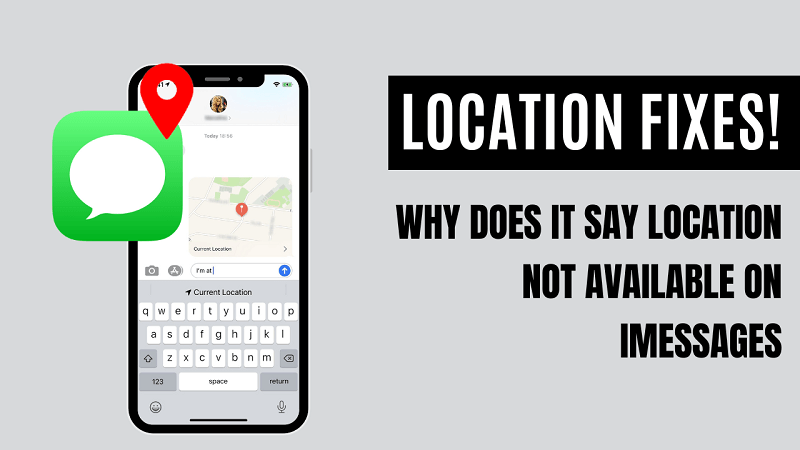"Pourquoi indique-t-il que l'emplacement n'est pas disponible sur iMessages?" Il y a des moments où vous pouvez rencontrer un tel message frustrant. Cela peut être un véritable ennui, surtout si vous comptez sur iMessage pour communiquer avec vos amis, votre famille ou vos collègues. Mais n'ayez crainte, il existe des solutions à ce problème. Ici, nous fournirons quelques conseils pour corriger l'emplacement d'iMessages non disponible, ou définir manuellement l'emplacement d'iMessages n'importe où. Donc, si vous en avez assez de voir ce redoutable message "iMessage non disponible", lisez la suite !
- Partie 1. Pourquoi indique-t-il que l'emplacement n'est pas disponible sur iMessage?
- Partie 2. Comment réparer l'emplacement non disponible sur iPhone iMessage?
- 2.1 Vérifiez l'autorisation d'emplacement d'iMessage
- 2.2 Supprimer le compte d'un autre appareil pour détecter l'emplacement
- 2.3 Réinitialiser les paramètres réseau
- Bonus : Comment régler manuellement la localisation de l'iPhone
Partie 1. Pourquoi indique-t-il que l'emplacement n'est pas disponible sur iMessage ?
Si vous faites face à ce message d'erreur, ce sera une situation rare et il peut être difficile de le résoudre sans connaître la racine de ce problème. Il peut y avoir différentes raisons pour tout le monde, et certaines des plus courantes à l'origine de ce problème sont les suivantes.
1 Mauvaise connexion internet
iMessage utilise Internet, et si vous avez une mauvaise connexion Internet ou aucune connexion Internet, il ne parviendra pas à partager les informations de localisation, car vous enverrez alors un SMS qui ne contient pas d'informations de localisation.
2 Ancienne version d'iOS
Les appareils sur différentes versions d'iOS ou des versions plus anciennes d'iOS arrêtent de partager les informations de localisation en raison de problèmes techniques ou de problèmes de sécurité.
3 Ne pas utiliser un appareil Apple
Si vous utilisez le service iMessage sur le cloud sur un appareil non Apple, il ne partagera pas l'emplacement car il n'est pas crypté, sauf si vous utilisez l'application sur un appareil Apple.
Partie 2. Comment réparer l'emplacement non disponible sur iPhone iMessage?
Nous avons la solution à plusieurs raisons à l'origine de ce problème sur votre iPhone. Ainsi, chaque fois que vous obtenez ce message d'erreur d'emplacement indisponible, vous devez essayer les solutions suivantes pour voir celle qui fonctionne. Chacun de ces correctifs est une solution à une cause différente du problème, donc sans connaître la cause, vous ne pouvez pas dire lequel fonctionnerait pour vous.
1 Vérifiez l'autorisation d'emplacement d'iMessage
La raison la plus courante derrière ce problème est que vous n'avez pas d'autorisation de localisation pour l'application iMessage. Cela peut également arriver si vous avez intentionnellement ou non désactivé les services de localisation sur votre iPhone. Alors, voici les étapes que vous pouvez essayer de vérifier l'autorisation de localisation :
Allez dans Paramètres et allez dans Confidentialité.
Accédez aux services de localisation et assurez-vous qu'ils sont activés.
Descendez et vous verrez l'autorisation de localisation pour différentes applications.
Activez l'emplacement pour les applications Messages et Localiser.
Allez maintenant dans les paramètres de l'identifiant Apple et dans la section Localiser, activez le partage de position.
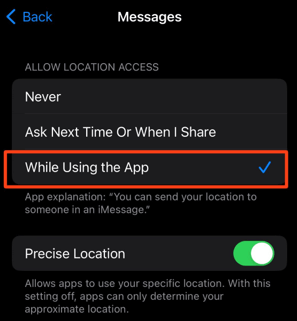
2 Supprimer le compte d'un autre appareil pour détecter l'emplacement
Il est courant d'utiliser le même compte Apple sur différents appareils. Il y a donc des chances qu'un autre appareil utilise l'emplacement de votre compte, et vous ne pouvez pas l'utiliser sur votre iPhone. Pour ce problème, il vous suffit de supprimer le compte d'un autre appareil pour les services de localisation, et voici comment procéder :
Allez dans Paramètres et accédez aux paramètres de l'identifiant Apple.
Dans la liste des appareils connectés avec votre identifiant, vous devez appuyer sur et supprimer ceux que vous soupçonnez d'utiliser les services de localisation.
Après avoir cliqué sur Supprimer, le problème disparaîtrait s'il était causé pour cette raison.
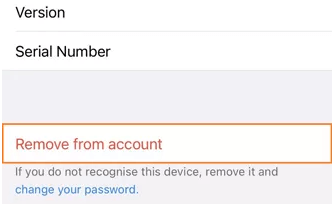
3 Réinitialiser les réglages réseau
Si aucune des méthodes ci-dessus n'a fonctionné pour vous, la réinitialisation de vos paramètres réseau peut vous aider. La réinitialisation des paramètres réseau réinitialisera également les paramètres de localisation par défaut. Vous risquez de perdre les réseaux Wi-Fi actuellement connectés, mais cela vous aidera à résoudre le problème du partage de votre position. Alors, réinitialisez ces paramètres sur votre iPhone en suivant les étapes ci-dessous :
Allez dans aramètres et allez dans Général.
Descendez et trouvez l'option Réinitialiser.
Appuyez maintenant sur l'option des paramètres réseau pour les réinitialiser
Confirmez que vous souhaitez réinitialiser ces paramètres et vous serez prêt.
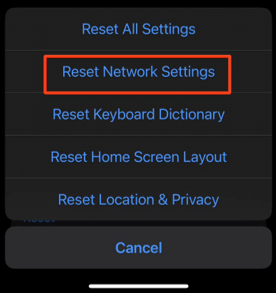
Bonus : Définir manuellement l'emplacement de l'iPhone
Vous pouvez définir l'emplacement manuellement si vous ne pouvez pas envoyer votre emplacement à l'aide de l'application iMessage sur votre iPhone. L'outil de simulation de localisation d'iMoveGo sera utile ici car il vous permet de définir n'importe quel emplacement sur la carte, ce qui facilite le partage de cet emplacement. De plus, il change votre emplacement en temps réel pour toutes les applications basées sur la localisation, y compris Instagram et Snapchat.
WooTechy iMoveGo apporte plusieurs fonctionnalités, notamment :

75.000.000+
Downloads
- Changez votre emplacement n'importe où.
- Permet de contrôler le mouvement GPS.
- Prend en charge les dernières versions d'iOS et d'Android.
- Il fonctionne sur toutes les applications basées sur la localisation, y compris les jeux AR et les plateformes sociales comme Grindr ou Tinder.
- Simulez le mouvement GPS avec un itinéraire et une vitesse personnalisés.
- Prend en charge les systèmes d'exploitation Windows et macOS.
-
Téléchargement gratuit
téléchargement sécurisé
Malgré sa longue liste de fonctionnalités, il maintient une expérience utilisateur facile avec seulement 3 étapes. Le seul prérequis que vous devez remplir est d'installer WooTechy iMoveGo sur votre ordinateur, et une fois l'installation réussie, vous pouvez procéder aux étapes suivantes :
Étape 1: Téléchargez et lancez WooTechy iMoveGo sur votre PC ou Mac et utilisez le câble de données USB avec votre smartphone ou votre tablette pour connecter les deux appareils. Autoriser/Approuver si vous y êtes invité.
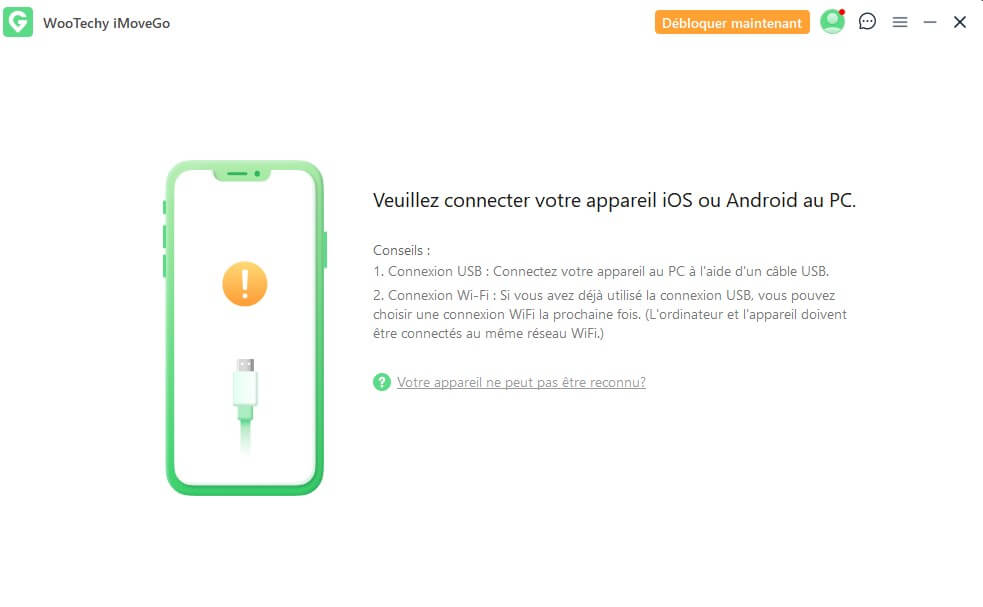
Étape 2: Dans la section supérieure droite, sélectionnez le mode de téléportation, c'est la première icône.
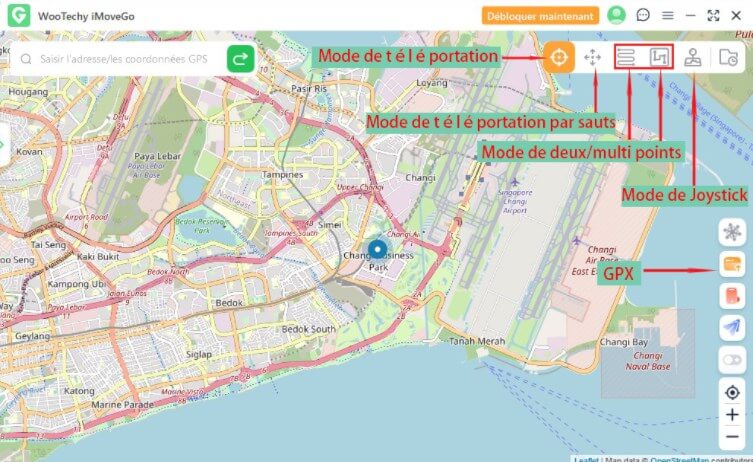
Étape 3: Définissez l'emplacement que vous souhaitez partager en le recherchant ou en utilisant une épingle de carte. Cliquez sur Déplacer.
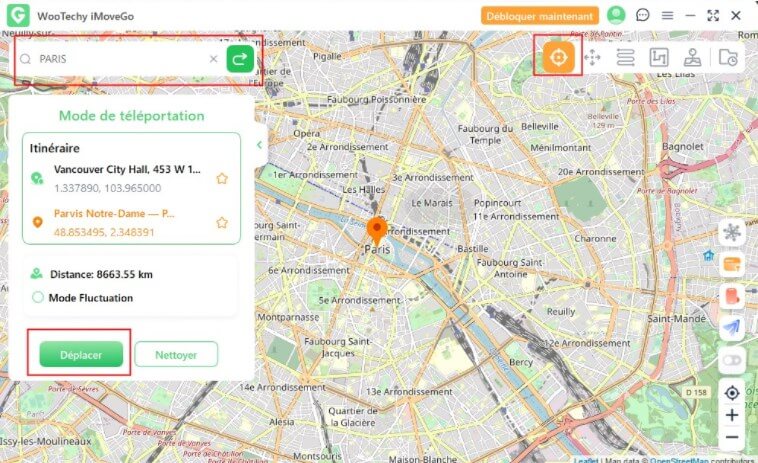
L'emplacement que vous définissez dans cet outil sera désormais l'emplacement en temps réel sur votre appareil.
conclusion
L'emplacement indisponible sur les informations de l'iPhone peut être ennuyeux lorsque vous souhaitez suivre l'emplacement de quelqu'un. Cependant, ce problème n'existera pas tant que vous essayez les solutions ci-dessus. Si vous n'êtes pas présent quelque part et que vous voulez que quelqu'un croie que vous êtes à un endroit spécifique, vous pouvez utiliser un simulateur GPS comme WooTechy iMoveGo et envoyer votre emplacement iMessage pour éviter d'être harcelé.
Téléchargement gratuit
téléchargement sécurisé